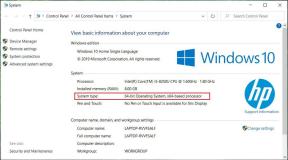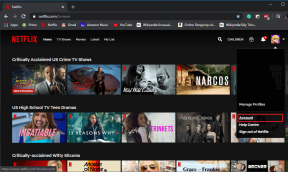แก้ไขเครือข่ายมือถือไม่พร้อมใช้งานสำหรับการโทร
เบ็ดเตล็ด / / November 28, 2021
ในช่วงไม่กี่ปีมานี้ สมาร์ทโฟนได้พัฒนาไปไกลกว่าความฝันอันสูงสุดของเรา ซึ่งเป็นคุณสมบัติด้านกีฬาที่ครั้งหนึ่งเคยคิดว่าเป็นไปไม่ได้ โดยไม่คำนึงถึงขนนกจำนวนมากบนหมวก โทรศัพท์ถูกสร้างขึ้นเพื่อโทรออก เมื่อสมาร์ทโฟนที่มีความซับซ้อนไม่สามารถส่งมอบตามฟังก์ชันหลักได้ ก็อาจทำให้ผู้ใช้หงุดหงิดใจอย่างมาก หากแถบในโทรศัพท์ของคุณหายไปและคุณไม่สามารถติดต่อผู้อื่นได้ นี่คือวิธีที่คุณสามารถ แก้ไขเครือข่ายมือถือไม่สามารถโทรได้ ข้อผิดพลาดบนอุปกรณ์ของคุณ

สารบัญ
- แก้ไขเครือข่ายมือถือไม่พร้อมใช้งานสำหรับการโทร
- ทำไมโทรศัพท์ของฉันไม่ยอมให้โทรออก?
- วิธีที่ 1: ตรวจสอบการเชื่อมต่อเครือข่ายในพื้นที่ของคุณและย้าย
- วิธีที่ 2: ปิดใช้งานโหมดเครื่องบินเพื่อแก้ไขเครือข่ายมือถือที่ไม่พร้อมใช้งาน
- วิธีที่ 3: เปิดใช้งาน Roaming Data
- วิธีที่ 4: เลือกเครือข่ายบนอุปกรณ์ของคุณด้วยตนเอง
- วิธีที่ 5: เปลี่ยนการตั้งค่าสัญญาณวิทยุจากเมนูทดสอบ
- วิธีการเพิ่มเติม
แก้ไขเครือข่ายมือถือไม่พร้อมใช้งานสำหรับการโทร
ทำไมโทรศัพท์ของฉันไม่ยอมให้โทรออก?
เป็นที่ทราบกันดีอยู่แล้วว่าการโทรเกิดขึ้นผ่านเครือข่ายมือถือ หากพื้นที่ของคุณไม่มีเสาสัญญาณเครือข่าย การโทรศัพท์เป็นงานที่ยาก นอกจากนี้ ข้อผิดพลาดกับเครือข่ายเซลลูลาร์อาจเกิดจากการกำหนดค่าอุปกรณ์หรือปัญหาที่เกี่ยวข้องกับฮาร์ดแวร์ไม่ถูกต้อง โดยไม่คำนึงถึงสาเหตุที่อยู่เบื้องหลังปัญหา คุณสามารถแก้ไขเครือข่ายมือถือที่ไม่พร้อมใช้งานโดยทำตามคำแนะนำต่อไปนี้
วิธีที่ 1: ตรวจสอบการเชื่อมต่อเครือข่ายในพื้นที่ของคุณและย้าย
ก่อนดำเนินการต่อ คุณต้องแน่ใจว่าคุณได้รับการเชื่อมต่อหรือไม่ บนสมาร์ทโฟนของคุณ ค้นหาเครื่องวัดความแรงของสัญญาณบนแถบสถานะของคุณ. หากความแรงของสัญญาณต่ำ อาจเป็นสาเหตุที่ทำให้โทรศัพท์ของคุณไม่สามารถโทรออกได้ ลองย้ายไปรอบ ๆ บ้านและดูว่าโทรศัพท์ของคุณมีแถบใดบ้าง คุณสามารถลองทำการทดสอบความเร็วด้วย Ookla เพื่อตรวจสอบว่ามีเครือข่ายเซลลูลาร์ที่แรงในพื้นที่ของคุณหรือไม่ หากไม่มีเสาสัญญาณเคลื่อนที่ในพื้นที่ของคุณ จะไม่สามารถรับเครือข่ายเซลลูลาร์ได้
วิธีที่ 2: ปิดใช้งานโหมดเครื่องบินเพื่อแก้ไขเครือข่ายมือถือที่ไม่พร้อมใช้งาน
โหมดเครื่องบินหรือโหมดเครื่องบินเป็นคุณสมบัติที่ป้องกันไม่ให้อุปกรณ์เชื่อมต่อกับเครือข่ายใดๆ คุณอาจเปิดคุณสมบัติบนอุปกรณ์ของคุณโดยไม่ได้ตั้งใจ ส่งผลให้สูญเสียการเชื่อมต่อมือถือ วิธีปิดการใช้งานโหมดเครื่องบินบนสมาร์ทโฟนของคุณมีดังนี้:
1. เปิด แอปพลิเคชันการตั้งค่าบนอุปกรณ์ Android ของคุณ
2. จากการตั้งค่าต่างๆ ให้แตะที่ตัวเลือกชื่อ 'เครือข่ายและอินเทอร์เน็ต' เพื่อดำเนินการต่อ.

3. แตะที่สวิตช์สลับด้านหน้า 'โหมดเครื่องบิน' ตัวเลือกที่จะปิด
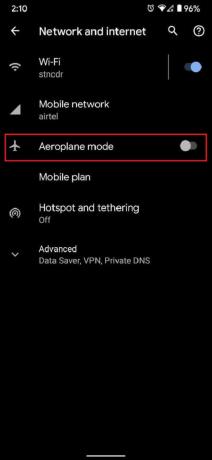
4. ตอนนี้อุปกรณ์ของคุณควรเชื่อมต่อกับเครือข่ายมือถือที่กำหนด
วิธีที่ 3: เปิดใช้งาน Roaming Data
'โรมมิ่ง' เกิดขึ้นเมื่อเครือข่ายของคุณได้รับการกำหนดค่าไปยังตำแหน่งอื่นที่ไม่ใช่ตำแหน่งที่คุณอยู่ในปัจจุบัน อุปกรณ์มีแนวโน้มที่จะปิดการใช้งานเครือข่ายเซลลูลาร์เนื่องจากค่าบริการโรมมิ่งอาจสูงมาก จากที่กล่าวมา นี่คือวิธีที่คุณสามารถเปิดใช้งานข้อมูลการโรมมิ่งบนอุปกรณ์ของคุณ:
1. ในแอปการตั้งค่า ให้ไปที่. อีกครั้ง 'เครือข่ายและอินเทอร์เน็ต'
2. แตะที่ 'เครือข่ายมือถือ' ตัวเลือกเพื่อแสดงการตั้งค่าที่เกี่ยวข้องกับเครือข่ายทั้งหมด

3. อยู่ด้านหน้าของ 'โรมมิ่ง' เมนู แตะที่สวิตช์สลับ เพื่อเปิดคุณสมบัติ
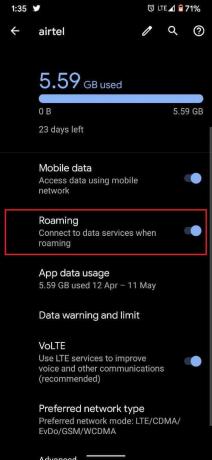
4. อุปกรณ์ของคุณควรเชื่อมต่อกับเครือข่ายมือถือแล้ว
ยังอ่าน:แก้ไขการเข้าถึงที่ จำกัด หรือไม่มีการเชื่อมต่อ WiFi บน Windows 10
วิธีที่ 4: เลือกเครือข่ายบนอุปกรณ์ของคุณด้วยตนเอง
มีผู้ให้บริการเครือข่ายมากมายทั่วโลก เสนอการเชื่อมต่อกับเซิร์ฟเวอร์เครือข่ายต่างๆ มีโอกาสเล็กน้อยที่อุปกรณ์ของคุณเชื่อมต่อกับผู้ให้บริการรายอื่นซึ่งส่งผลให้การเชื่อมต่อมือถือหายไป. ต่อไปนี้คือวิธีที่คุณสามารถเลือกผู้ให้บริการเครือข่ายสำหรับสมาร์ทโฟนของคุณและแก้ไขปัญหาเครือข่ายมือถือที่ใช้งานไม่ได้:
1. ในแอปการตั้งค่า ให้เปิด เครือข่ายและอินเทอร์เน็ต การตั้งค่าแล้วแตะที่ 'เครือข่ายมือถือ.’
2. เลื่อนไปที่ด้านล่างและ แตะที่ 'ขั้นสูง'

3. ในส่วนชื่อ 'เครือข่าย' แตะที่ 'เลือกเครือข่าย' เพื่อเลือกผู้ให้บริการของคุณด้วยตนเอง ตรวจสอบให้แน่ใจว่าคุณเลือกผู้ให้บริการที่กำหนดค่าซิมการ์ดของคุณ
4. หรือคุณสามารถ เปิดใช้งาน 'เลือกเครือข่ายโดยอัตโนมัติ' และให้โทรศัพท์ของคุณเชื่อมต่อกับเครือข่ายมือถือที่ถูกต้อง
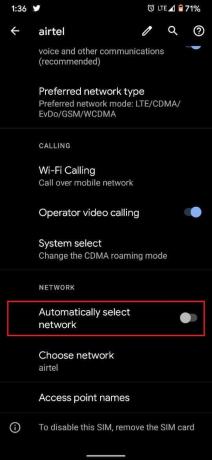
วิธีที่ 5: เปลี่ยนการตั้งค่าสัญญาณวิทยุจากเมนูทดสอบ
เมนูการทดสอบเป็นคุณสมบัติที่ซ่อนอยู่ซึ่งช่วยให้คุณทำการเปลี่ยนแปลงที่ซับซ้อนในการตั้งค่าอุปกรณ์ของคุณซึ่งไม่สามารถใช้งานได้ คุณลักษณะนี้สามารถเข้าถึงได้โดยการพิมพ์หมายเลขเฉพาะในแอปโทรศัพท์ของคุณ ด้วยการเปลี่ยนการตั้งค่าสัญญาณวิทยุจากเมนูการทดสอบ คุณสามารถบังคับให้อุปกรณ์ของคุณเชื่อมต่อกับเครือข่ายที่เป็นไปได้ที่ใกล้ที่สุด
1. เปิดแอปโทรศัพท์บนอุปกรณ์ของคุณและ เข้าสู่ รหัสต่อไปนี้บนตัวเรียกเลขหมาย: *#*#4636#*#*
2. คุณจะถูกนำไปยังหน้าทดสอบทันทีที่คุณพิมพ์รหัส ที่นี่ แตะที่ข้อมูลโทรศัพท์ เพื่อจะดำเนินการต่อ.
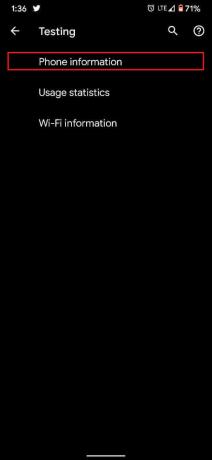
3. แตะที่ 'เรียกใช้การทดสอบ Ping’

4. จากนั้นในรายการดรอปดาวน์ 'ตั้งค่าประเภทเครือข่ายที่ต้องการ' ให้เปลี่ยนการตั้งค่าเป็น 'GSM อัตโนมัติ (PRL)'
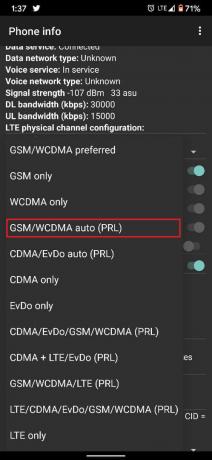
5. แตะที่ 'ปิดวิทยุ'
6. จากนั้นคุณสามารถรีสตาร์ทอุปกรณ์ของคุณได้ สมาร์ทโฟนของคุณจะเชื่อมต่อกับเครือข่ายมือถือที่เป็นไปได้และแก้ไขข้อผิดพลาดเครือข่ายมือถือที่ไม่มีใน Android
วิธีการเพิ่มเติม
ขั้นตอนที่กล่าวข้างต้นควรแก้ไขปัญหาเครือข่ายเซลลูลาร์ที่ไม่สามารถใช้ได้ แต่ถ้าโทรศัพท์ของคุณปฏิเสธที่จะเชื่อมต่อกับเครือข่ายใด ๆ แม้จะมีมาตรการดังกล่าวข้างต้น ต่อไปนี้คือขั้นตอนเพิ่มเติมบางส่วนที่จะช่วยคุณได้ตลอดเส้นทาง
1. รีบูตอุปกรณ์ของคุณ: การรีบูทอุปกรณ์ของคุณเป็นการแก้ไขปัญหาที่มักประเมินค่าต่ำเกินไปและคลาสสิกสำหรับปัญหาที่เกี่ยวข้องกับซอฟต์แวร์ส่วนใหญ่ในสมาร์ทโฟนของคุณ เมื่อคุณปิดอุปกรณ์แล้ว ให้รอสองสามวินาทีก่อนเปิดเครื่องอีกครั้ง การรีบูตเครื่องมีความสามารถพิเศษในการแก้ไขปัญหาส่วนใหญ่ และอาจช่วยให้โทรศัพท์ของคุณเชื่อมต่อกับเครือข่ายเซลลูลาร์ได้อีกครั้ง
2. ถอดและใส่ซิมการ์ดใหม่: เครือข่ายมือถือในอุปกรณ์ของคุณสามารถทำได้ผ่านซิมการ์ดเท่านั้น ตรวจสอบให้แน่ใจว่าซิมการ์ดมีขนาดที่ถูกต้องและเสียบเข้ากับอุปกรณ์ของคุณอย่างถูกต้อง ลองถอดและใส่เข้าไปใหม่สองสามครั้งในขณะที่อุปกรณ์ของคุณปิดอยู่ จากนั้นรีบูตและดูว่าสามารถแก้ไขปัญหา 'เครือข่ายมือถือไม่พร้อมใช้งาน' ในอุปกรณ์ของคุณได้หรือไม่
3. โรงงานรีเซ็ตโทรศัพท์ของคุณ: หากวิธีการอื่นๆ ล้มเหลว และคุณแน่ใจว่าพื้นที่ของคุณมีเครือข่ายมือถือที่เป็นไปได้ การรีเซ็ตอุปกรณ์จะกลายเป็นตัวเลือกที่ใช้งานได้ อุปกรณ์ของคุณอาจติดบั๊กที่อาจขัดขวางการเชื่อมต่อมือถือ การรีเซ็ตอุปกรณ์ช่วยขจัดข้อผิดพลาดส่วนใหญ่และอาจช่วยคุณแก้ไขปัญหาได้ ก่อนทำการรีเซ็ตเป็นค่าจากโรงงาน ตรวจสอบให้แน่ใจว่าได้สำรองข้อมูลส่วนตัวทั้งหมดของคุณแล้ว
4. นำอุปกรณ์ของคุณไปที่ศูนย์บริการ: หากแม้ว่าคุณจะพยายามอย่างเต็มที่แล้ว แต่อุปกรณ์ของคุณยังไม่พร้อมสำหรับการโทร การไปที่ศูนย์บริการเป็นตัวเลือกที่เหมาะสมที่สุด บ่อยครั้งปัญหาเช่นนี้เกิดจากปัญหาที่เกี่ยวข้องกับฮาร์ดแวร์ อย่าใช้ฮาร์ดแวร์ของโทรศัพท์และปรึกษาผู้เชี่ยวชาญ เว้นแต่คุณจะเป็นมืออาชีพ
ที่แนะนำ:
- แก้ไขโทรศัพท์ Android ไม่สามารถโทรออกหรือรับสายได้
- แก้ไขการโทรฉุกเฉินเท่านั้นและไม่มีปัญหาบริการบน Android
- วิธีแก้ไขปัญหาโทรศัพท์ Android ไม่ส่งเสียง
- วิธีพิมพ์เมื่อคุณไม่มีเครื่องพิมพ์
การไม่สามารถโทรออกผ่านสมาร์ทโฟนของคุณอาจทำให้หงุดหงิดได้ นั่นเป็นฟังก์ชันพื้นฐานของอุปกรณ์เคลื่อนที่ ด้วยขั้นตอนที่กล่าวข้างต้น คุณสามารถช่วยให้โทรศัพท์ของคุณเชื่อมต่อกับผู้ให้บริการอีกครั้งและทำหน้าที่อย่างเต็มที่ เราหวังว่าบทความนี้จะช่วยคุณได้ แก้ไขข้อผิดพลาด 'เครือข่ายมือถือไม่พร้อมใช้งาน' บนสมาร์ทโฟนของคุณ หากวิธีการใด ๆ ข้างต้นทำให้รู้สึกสับสน โปรดติดต่อเราผ่านส่วนความคิดเห็นด้านล่าง แล้วเราจะติดต่อกลับไปหาคุณ